
Cambiar la vista de la presentación en Keynote para iCloud
Puedes cambiar la vista de la diapositiva para ver más o menos información mientras trabajas. Por ejemplo, puedes ampliar la vista para ajustar la posición de una imagen o alejar la vista para trabajar en la disposición global. También puedes elegir que toda la diapositiva esté siempre visible, incluso al cambiar el tamaño de la ventana del navegador.
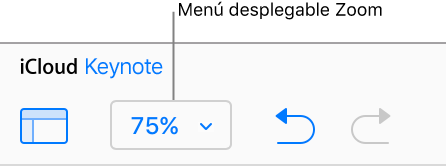
Consejo: A medida que amplías o reduces la vista, también aumentas o disminuyes la visibilidad del lienzo que está alrededor. Puedes usar el espacio del lienzo para añadir y personalizar objetos antes de moverlos a la diapositiva.
Haz clic en el menú emergente Zoom (con el porcentaje) de la barra de herramientas.
Selecciona una opción:
Un porcentaje: la diapositiva se amplía o se reduce según el porcentaje indicado.
Ajustar a la ventana: muestra toda la diapositiva dentro de la ventana.
Si amplías o reduces el tamaño de la ventana del navegador, el nivel de zoom cambia automáticamente para que la diapositiva siempre se ajuste a la ventana.